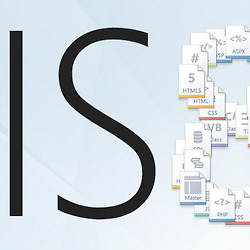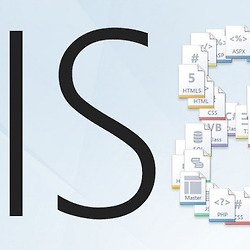IIS에서 짧은 주소 사용하기(Rewrite_mod)
IIS에서 Rewrite_mod 사용하기
원래는 XE관련 부분에서 설명하려고 하였으나, IIS에서 강력한 기능으로 사용될 Rewrite_mod에 대해 설명드리고자 합니다.
IIS에서 짧은 주소나 url 재작성을 위해서는 관련 프로그램이 필요합니다. 마이크로 소프트 홈페이지에 URL Rewrite 2.0을 찾아서 다운로드 해야 하지만, 우리에겐 정말 좋은 프로그램인 웹 플랫폼 관리자를 실행하여 쉬운 설치를 진행할 수 있습니다.
URL Rewrtie_mod란?
원래의 긴 주소명이 일정한 규칙에 의해서 긴 이름을 갖게 되는 경우라면 짧게 변환해서 사용을 할 수 있습니다.
예를 들어 원래의 주소가 길고 복잡한 주소라면, URL Rewrite를 통해 좀 더 간단하게 표현이 됩니다.
예를 들어, 원래 주소를
http://192.168.138.136/index.php?mid=board&document_srl=139
▼
http://192.168.138.136/board/139
이런 식으로 짧고 알아보기 쉬운 주소로 변경해 줍니다.
주소를 짧은 주소로 변경하는데에는 이유가 있습니다.
1. 뭐니뭐니 해도 직접 주소를 입력하고 들어오는 경우의 접근성이 상당히 좋아 집니다.
많지는 않지만 직접 주소를 입력하거나 링크를 거는 경우에는 더 알기 쉽고 접근하기 쉬워집니다. 특히 글에 대해서 넘버링도 가능해지기 때문에 편리합니다.
2. 검색 알고리즘에 접근성이 쉬워집니다.
3. 깔끔합니다.
사실 무엇보다 누구나가 알기 쉬운 주소가 된다는 것이 얼마나 광고효과가 높은지 다들 아실겁니다. 그렇기 때문에 한글자라도 해당 주소를 줄여서 사용합니다.
요즘에는 절대주소를 이용해서 글 제목으로 주소를 결정하여 글의 내용과 직접 연결 주소의 연관성을 높이는 방법으로 접근성을 높이고 있습니다.
이제, URL Rewrite를 설치하여 봅니다.
위에서 말씀드렸다시피, IIS에서 짧은 주소를 사용하려면 URL Rewrite가 필요합니다. 뭐, 다운로드 받은 링크는 안내해드리지만 그럴필요가 없기 때문에 직접 다운로드 하실 필요는 없습니다.
그럼 설치를 진행해서 짧은 주소를 사용해 볼까요?
1. IIS에서 웹 플랫폼 설치 관리자를 실행합니다.
웹 플랫폼 설치 관리자와 사용하는 법은 지난번 포스팅에 안내를 드렸는데, 혹시 더 읽어보실 분들을 위해 안내드려요~
2. URL 재작성을 검색합니다.
3. 검색하고 나온 URL 재작성 2.0을 추가하고 설치합니다.
추가 및 설치를 진행하면 다음과 같은 창이 뜨는데, 동의함 을 선택하고 계속 설치를 진행합니다.
 |  |  |
자, 설치가 완료 되었으면 본격적으로 짧은 주소를 사용해 봅시다. IIS를 통해 URL Rewrite를 사용하려고 보니... 어디에도 짧은 주소 또는 URL재작성과 관련된 부분이 없네요;;
이것 말고도 웹 플랫폼 설치관리자를 통하여 설치를 진행하면 바로 새로고침이 안되어서 안보이는 경우가 있습니다. 그럴땐, IIS를 끄고 다시 실행시켜주시면 됩니다. (완전 종료하는것이 아니라, 창만 끄고 다시 켜면 돼요!)
역시 어디에도 보이지 않는군요. 다시 실행하니 보이기 시작합니다. 가상서버 홈에서 보면 URL 재작성이 보이고, 각각의 사이트 마다도 URL 재작성이 보입니다.
이 때, 가상서버 홈에서 URL 재작성을 실행하지 마시고 해당 사이트에서 URL 재작성을 실행해주세요.
4. URL 재작성을 실행하여 줍니다.
△ 여기 말구요. 여기입니다.▽
가상서버 홈에서 실행하지 않고 사이트마다 각각 설정하는 이유
1. 가상서버 홈에서 실행하면 인바운드 규칙 가져오기를 할 수 없습니다.
2. 각각의 사이트 마다 재작성 규칙을 달리하고 있기 때문에 서버 메인에서 설정을 할 수 없습니다.
1, 2 번 이유가 서로 일맥상통하는 부분인데, 각각의 프로그램 별로 짧은 주소를 사용하는 규칙이 다르기 때문에 메인에서 통괄적으로 설정해줄 수 없는 부분이 있습니다.
5. 인바운드 규칙에서 규칙 가져오기를 선택합니다.
참고로 말씀드리면, 인바운드 규칙 > 규칙 가져오기 반드시 사이트에 있는 URL재작성에서만 설정이 가능 합니다. 이 부분은 서버 홈에서 URL 재작성을 선택하여 보시면 아시겠지만 규칙가져오기를 할 수 없습니다.
6. 그중 ... 을 눌러줍니다.
이제 필요한 파일을 가져오도록 할 건데, 필요한 파일은 .htaccess입니다. 파일명은 없고, 확장자만 htaccess인 파일입니다.
이 파일은 따로 만드는 것이 아니라 맨처음 XE설치시 기본적으로 들어있는 규칙파일 입니다. 따라서 XE 설치가 된 루트 폴더에 들어가시면 이 파일이 있습니다. 이것으로 선택해줍니다.
7. 가져오기를 누릅니다.
파일이 선택이 되었으면 가져오기를 눌러 재작성 규칙을 불러옵니다. 불러오기를 하면 다음과 같은 규칙이 나옵니다.
8. 적용을 누릅니다.
재작성 규칙분석하여 변환된 규칙으로 트리 형태로 보여주고 있고, 어떤 규칙인지를 스스로 분석하여 자동으로 재작성 규칙을 잡아줍니다.
적용을 누르면 변경 내용이 저장되었습니다. 라는 알림이 나오고, 확인 하셨으면 규칙으로 돌아가기를 눌러줍니다.
다음 화면같이 가져온 규칙으로 재작성 규칙을 쭉 보여주고 있습니다. 이제 본격적으로 XE에서 짧은 주소 사용하는 법을 알아보도록 하겠습니다.
9. 브라우저를 통해 XE가 설치된 주소를 입력하여 접근합니다.
페이지가 뜨는데, 게시판에 있는 글을 보면 주소창에 주소가 상당히 길게 있는 것을 확인 할 수 있습니다. 이제 이것을 짧게 만들어 봅시다.
짧은 주소가 적용이 되는지를 확인하기 위해 임시로 게시판 하나를 만들고, 임의의 글을 작성하여 테스트 하였습니다.
10. 관리자로 로그인 하고 관리를 선택하여 Admin페이지를 불러옵니다.
그중 설정 > 일반 으로 들어갑니다.
그리고 하단에 보면 고급 부분을 펼쳐줍니다.
11. 짧은 주소 사용을 예로 변경하여 줍니다.
저장을 누르고 어드민 페이지에서 나와 홈페이지로 이동합니다.
그럼, 이제 짧은 주소가 제대로 사용이 되어지는지 확인할까요?
12. 아까 게시판에 있던 글을 확인합니다.
글은 아까와 같은 글을 선택해서 확인을 해보니 주소가 짧아져 있는 것을 확인 하실 수 있습니다.
XE 설치시 짧은 주소를 사용할 수 없다고 하여서 XE를 설치하기 전에 짧은 주소 규칙을 먼저 만들어 놓고 시작하여도 여전히 사용할 수 없음으로 나오네요.
막상 실행하고 보면 정상적으로 짧은 주소가 작동한는데도 말이죠. 이 부분은 좀 더 연구가 필요한 부분 같습니다.
그리고, XE의 경우에는 따로 이렇게 설정을 해주어야 하지만 워드프레스의 경우 설치형 블로그의 모습이 더 강하기 때문에(개인이 운영하는 용도선에서) 워드프레스는 여타 블로그 처럼 별다른 짧은 주소 설정이 없이 URL 재작성 규칙을 설정해주지 않아도 관리자 설정에서 변경이 가능합니다.